การส่งอีเมลทันทีมาพร้อมกับผลที่ตามมา เมื่อคุณส่งอีเมล อีเมลนั้นจะหายไปจากมือคุณ เราทุกคนล้วนทำผิดพลาด และ Google ก็เข้าใจ เพื่อช่วยเหลือ Gmail มีคุณสมบัติ เรียกว่า Undo Send ที่ให้คุณยกเลิกคำขอส่งของคุณ ในอดีต คุณต้องเปิดใช้งานด้วยตนเอง แต่ตอนนี้เปิดใช้งานตามค่าเริ่มต้นแล้ว
เนื้อหา
- วิธีเรียกคืนอีเมลใน Gmail สำหรับเว็บ
- วิธีส่งอีเมลทดสอบ
นี่คือวิธีการใช้ประโยชน์สูงสุดจากมัน
วิดีโอแนะนำ
ง่าย
10 นาที
Gmail สำหรับเว็บ, iOS หรือ แอนดรอยด์
วิธีเรียกคืนอีเมลใน Gmail สำหรับเว็บ
ฟีเจอร์เลิกทำการส่งของ Gmail นั้นจะทำให้อีเมลล่าช้าเท่านั้น ซึ่งจริงๆ แล้วจะไม่เรียกคืนข้อความที่ส่งถึงผู้อื่นโดยไม่ตั้งใจ กล่าวอีกนัยหนึ่ง หากคุณตั้งค่าระยะเวลายกเลิกการส่งเป็น 30 วินาที Gmail จะไม่ส่งข้อความจนกว่าจะครบ 30 วินาทีหลังจากที่คุณคลิกส่ง หลังจากนั้น คุณไม่สามารถทำอะไรได้นอกจากส่งอีเมลติดตามผล "โห่ร้อง" หรือรอการตอบกลับ
วิธีปรับแต่ง Undo Send มีดังนี้
ขั้นตอนที่ 1: ลงชื่อเข้าใช้ จีเมล บนเว็บด้วยบัญชี Google ของคุณ
ขั้นตอนที่ 2: คลิก ไอคอนเกียร์ อยู่ที่มุมขวาบน

ที่เกี่ยวข้อง
- วิธีสร้างโฟลเดอร์ใน Gmail
- วิธีกำหนดเวลาอีเมลใน Outlook
- วิธีเพิ่มผู้ติดต่อใน Gmail
ขั้นตอนที่ 3: คลิก ดูการตั้งค่าทั้งหมด ลิงก์ในเมนูการเปิดตัว
ขั้นตอนที่ 4: ตัวเลือกยกเลิกการส่งอยู่ภายใต้ แท็บทั่วไป. คลิกลูกศรลงเพื่อเลือกการหน่วงเวลาเป็นวินาทีตั้งแต่ 5 ถึง 30
หากคุณกังวลเกี่ยวกับการส่งอีเมลผิด คุณอาจต้องตั้งค่าระยะเวลาการยกเลิกเป็นอย่างน้อย 10 วินาทีเพื่อความปลอดภัย ห้าวินาทีไม่นานนักที่จะรู้ตัวว่าคุณทำผิดพลาด และคลิก เลิกทำ ปุ่ม.

ขั้นตอนที่ 5: เลื่อนลงไปด้านล่างสุดแล้วคลิก บันทึกการเปลี่ยนแปลง ปุ่ม.
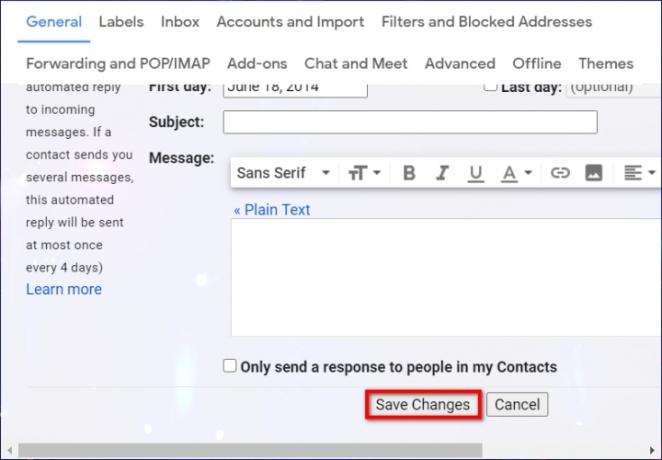

วิธีส่งอีเมลทดสอบ
ต้องการเห็นคุณลักษณะนี้ในการดำเนินการหรือไม่ มาลองทดสอบกันดู
ขั้นตอนที่ 1: เมื่อเปิดเว็บไคลเอนต์ Gmail ให้คลิกที่ใหญ่ เขียน ปุ่ม. คุณไม่ควรพลาด
ขั้นตอนที่ 2: พิมพ์ที่อยู่อีเมลของคุณเองในช่อง ถึง สนาม. หากคุณมีบัญชีอีเมลอื่น ให้ใช้บัญชีนั้นแทน
ขั้นตอนที่ 3: คลิกสีน้ำเงิน ส่ง ปุ่ม.
ขั้นตอนที่ 4: ป๊อปอัป "ข้อความที่ส่งแล้ว" จะปรากฏขึ้นที่มุมล่างซ้าย ดังที่แสดงไว้ที่นี่ คลิก เลิกทำ ลิงก์เพื่อเรียกคืนอีเมล
ขั้นตอนที่ 5: ในหน้าต่างป๊อปอัปที่สอง คลิกสีน้ำเงิน ตกลง ปุ่มเพื่อยืนยัน
ขั้นตอนที่ 6: อีเมลที่ยังไม่ได้ส่งของคุณควรอยู่บนหน้าจอในรูปแบบร่าง ปรับข้อความของคุณตามนั้นและส่งหรือลบออกแทน
การเรียกคืนอีเมลบน iOS หรือ Android เป็นเรื่องง่าย และไม่ต้องปรับการตั้งค่าหรือตัวเลือกใดๆ ระยะเวลาการยกเลิกการส่งคือช่วงเวลาที่กำหนดไว้ล่วงหน้าซึ่งคุณไม่สามารถเปลี่ยนแปลงได้เหมือนที่ทำบนพีซี คุณมีเวลาจำกัดในการเลือกเลิกทำเมื่อปุ่มปรากฏบนหน้าจอ หากคุณคลิกไม่ทัน ข้อความจะถูกส่งโดยอัตโนมัติ
ตอนนี้คุณไม่เพียงแต่สามารถหลีกเลี่ยงความผิดพลาดที่มีค่าใช้จ่ายสูงเท่านั้น แต่คุณยังเข้าใกล้การเป็นผู้ใช้ระดับสูงของ Gmail อีกก้าวหนึ่งด้วย
คำแนะนำของบรรณาธิการ
- วิธีเรียกคืนอีเมลใน Outlook
- นี่คือวิธีที่คุณสามารถฆ่า CPU ที่ดีที่สุดของ AMD สำหรับการเล่นเกมโดยไม่ตั้งใจ
- วิธีโพสต์วิดีโอสั้นบน YouTube
- กลลวงฟิชชิ่งแบบใหม่ที่แสร้งทำเป็นเป็นหัวหน้าของคุณที่ส่งอีเมลถึงคุณ
- วิธีสำรองอีเมลใน Outlook
ยกระดับไลฟ์สไตล์ของคุณDigital Trends ช่วยให้ผู้อ่านติดตามโลกเทคโนโลยีที่เปลี่ยนแปลงอย่างรวดเร็วด้วยข่าวสารล่าสุด บทวิจารณ์ผลิตภัณฑ์สนุกๆ บทบรรณาธิการเชิงลึก และการแอบดูที่ไม่ซ้ำใคร




